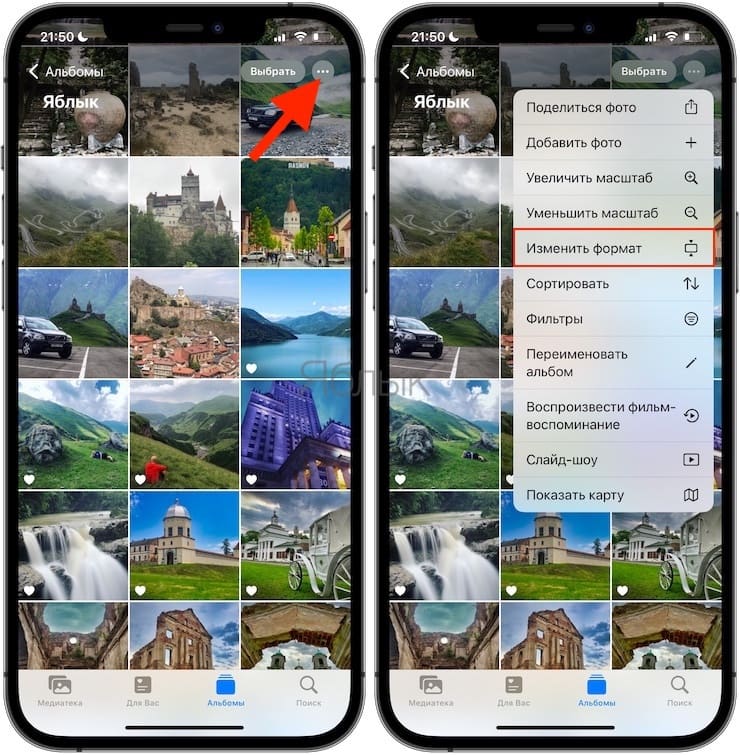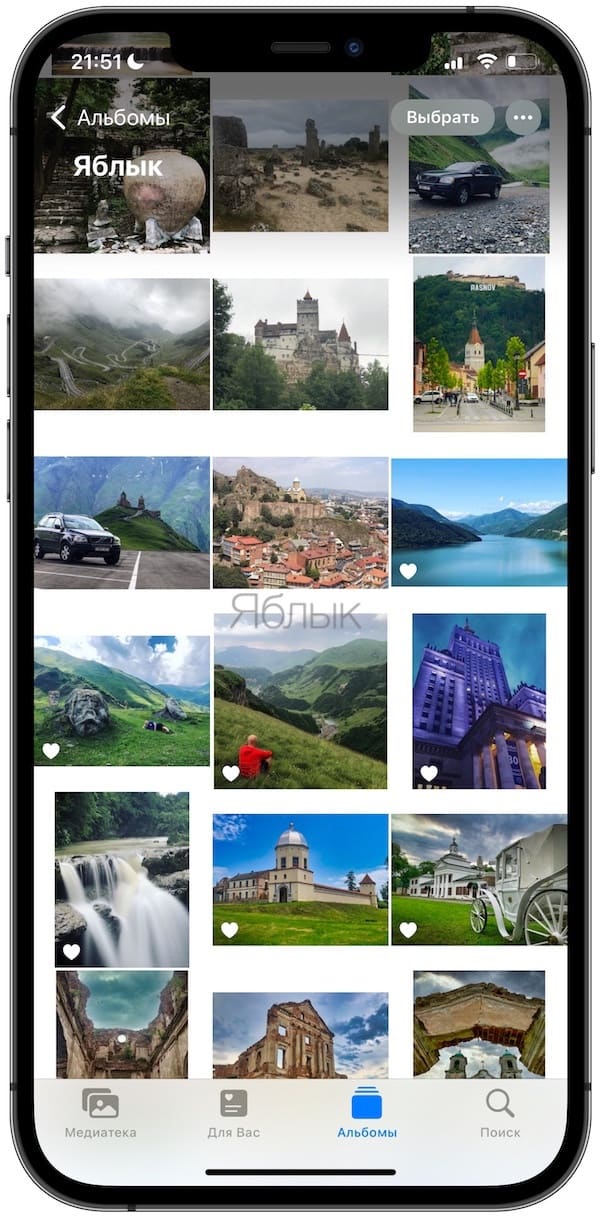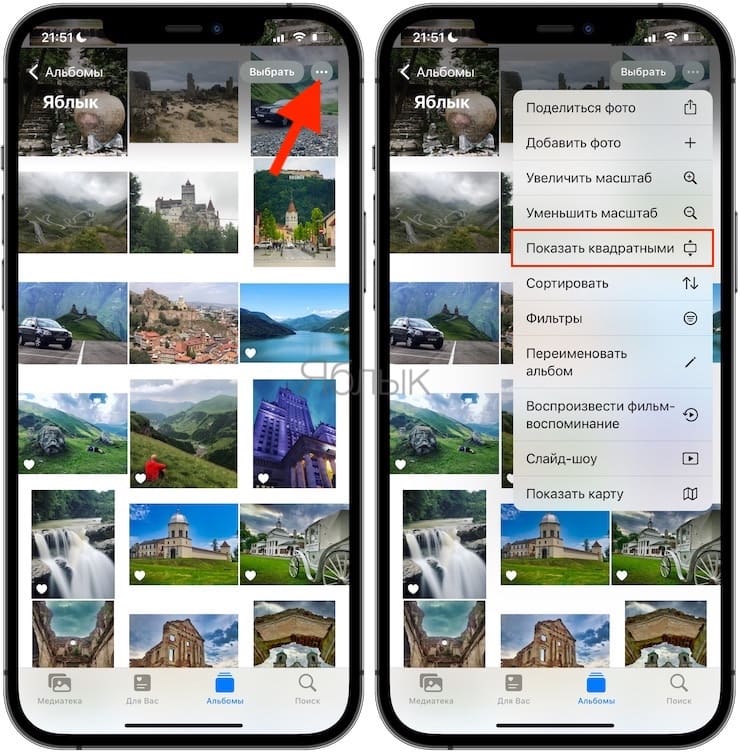Всякий раз, когда вы просматриваете сетку фотографий и видео в приложении «Фото», находитесь ли вы на вкладке «Фотографии», «Альбомы» или «Поиск», все медиафайлы предстают в формате крошечных квадратных миниатюр. Но такое представление не всегда удобно.
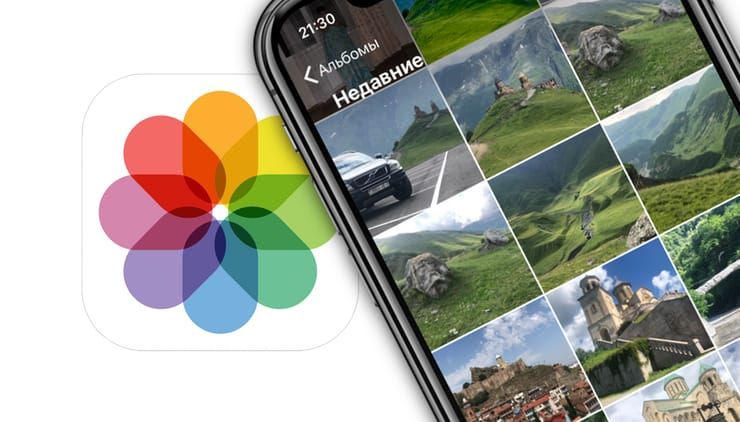
💚 ПО ТЕМЕ: Как упомянуть пользователя в чате iMessage на iPhone и iPad.
Для чего это нужно?
Дело в том, что изображение может иметь различное соотношение сторон: 4:3 или 16:9, видео быть замедленным или обычным, фотография портретной или панорамной. Но приложение «Фото» не делает между ними никаких различий, когда дело доходит до показа снимков в сетке шириной три или пять элементов. Таким образом, каждое изображение и клип втиснуты в симметричные превью миниатюр с соотношением сторон 1:1 в типичном для Apple стиле. Даже те медиа-файлы, которые вы обрежете в пропорции 10:8, 7:5, 5:3, 3:2 или в произвольном соотношении, будут отображаться в виде 1:1 на предварительном просмотре.
Проблема с сеткой из квадратиков состоит в том, что вы не можете сразу понять, находится ли фотография или видео в книжной или альбомной ориентации и какое у них вообще соотношение сторон. Поэтому, если вы ищете определенное изображение или клип, снятые вертикально с соотношением сторон 16:9 или горизонтально 4:3, то сразу его и не увидите.
С выходом iOS 14 в приложении «Фото» появилась возможность изменения вида соотношений сторон миниатюр.
💚 ПО ТЕМЕ: Переводчик на iPhone: Как пользоваться встроенной программой Перевод в iOS.
Как переключить «Фото» в режим просмотра с исходным соотношением сторон
Всякий раз, когда вы просматриваете сетку шириной три или пять элементов в «Фото», нажмите значок с многоточием (•••) в правом верхнем углу, затем в появившемся меню выберите «Изменить формат» (Сетка с учетом соотношения сторон).
Все фото и видео в сетке станут отображаться в правильном соотношении сторон, а не просто в квадратах, также будет учитываться правильная ориентация. Это позволяет быстро находить портретные или пейзажные снимки, изображения и видео, снятые в широкоформатном режиме, а также медиа со стандартным соотношением сторон или пользовательское кадрирование.
Белое пространство будет отделять фотографии и видео в светлом режиме, а черное пространство заполнит пустоту в темном режиме. Таким образом, общая картинка не будет выглядеть такой же правильной и симметричной, как квадратная сетка, но вы все равно сможете увидеть все содержимое вашего носителя.
Изменение вида сетки не распространяется на все приложение «Фото» – оно сохраняет ваш выбор только для той вкладки, на которой вы находитесь. Поэтому, если вы переключились на параметр «Изменить формат» (Сетка с учетом соотношения сторон) на вкладке «Фотографии», вы все равно увидите квадратную сетку на вкладках «Альбомы» и «Поиск», если только вы там тоже не изменили формат отображения сетки. Но если вы измените представление в определенном альбоме или папке, вы увидите изменения во всех других альбомах и коллекциях на этой вкладке.
💚 ПО ТЕМЕ: Режим «картинка в картинке» на iPhone: как включить и пользоваться.
Возврат к квадратной сетке
Как только вы измените вид сетки, она сразу же примет требуемый вид. Поэтому каждый раз, когда вы будете возвращаться в «Фото» и просматривать сетку шириной в три или пять элементов, вы увидите исходные изображения и видео с правильным соотношением сторон и ориентацией.
Чтобы вернуться к симметричному виду с квадратами, нажмите значок с многоточием (•••) в правом верхнем углу, затем выберите «Показать квадратными» (Сетка в виде квадратов) в меню действий.
Опять же, изменение вида сетки применимо только к той вкладке, на которой вы находитесь в данный момент, поэтому, если вы изменили ее для «Фотографий», а в «Альбомах» и в «Поиске» тоже хотите вернуться к квадратам, то и там надо будет настроить этот параметр.
🔥 Смотрите также: